U盘防拷贝防复制系统是超时代软件推出的一款专业的数据保护软件,可用于各种 SD卡, TF卡, U盘, 移动硬盘数据保护,实现只能打开,阅读,使用文件及应用,但不能从U盘等移动存储设备中拷贝、修改文件及应用。它可将任意普通U盘制作成防拷贝U盘,借此可让用户的U盘变成只许看,不许动,对外也可发文档禁止被另存、剪切/复制到电脑,这样其他用户就可以只能从防复制U盘中读文件,不能把U盘中的文件复制到U盘以外的其它地方中,但可以把其它的文件复制到U盘中,同时需注意防复制U盘不能把U盘里的文件另存到U盘以外的其它地方。只要设置了防拷贝U盘用户就能打印防拷贝U盘里的文件;不能把文件内容复制到U盘以外的地方,用户也不能拖放到U盘以外的其它地方,例如:把软件、视频文件、课件ppt、flash、PowerPoint和Word、Excel文档或图片放在U盘或移动硬盘上,用户可以正常打开所有文档,视频,EXE程序等,但文件无法复制,用户只能阅览无法复制文件到外部,借此有效地保护您的版权。此外,小编推荐的为U盘防拷贝防复制系统破解版,没有使用天数限制,可以永久免费使用。
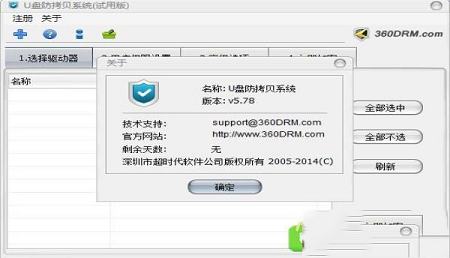
2.只能从防复制U盘中读文件,不能把U盘中的文件复制到U盘以外的其它地方中,但可以把其它的文件复制到U盘中;
3.防复制U盘不能把U盘里的文件另存到U盘以外的其它地方;
4.不能打印防拷贝U盘里的文件;不能把文件内容复制到U盘以外的地方;
5.不能拖放到U盘以外的其它地方,例如:把软件、视频文件、课件ppt、flash、PowerPoint和Word、Excel文档或图片放在U盘或移动硬盘上,用户可以正常打开所有文档,视频,EXE程序等,但文件无法复制!用户只能阅览无法复制文件到外部,有效地保护您的版权。
6.支持各类格式:视频文件、课件ppt、flash、PowerPoint和Word、Excel文档或图片。
7.视频文件、课件ppt、flash、PowerPoint和Word、Excel文档或图片
2、原创收费视频,可防止翻录以及复制传播
3、防拷贝U盘制作,可用于普通U盘商家进行防拷贝U盘制作
2.这是权限设置页面, 点击"自定义权限设置", 可以对权限进行自定义设置. 浏览权限:用户只能打开文件,不能复制或才删除文件. 写入权限:用户只能打开文件并且保存文件,但仍不能复制或删除. 自定义权限可以自由组合这些权限限制。
3. 在该窗口您可以进行各种设置. 若勾上"该用户拥有完全权限",则软件不再限制用户的操作,用户将拥有最高权限。
4.在高级设置窗口,我们可以对软件界面,加密强度进行设置, 首次使用建议您使用默认的设置. 待熟悉软件后,再进行相应的修改。
5.输入 密码 "123456", 然后点击 "加密"按钮即可自动完成加密. 加密成功后,软件将自动弹出U盘。
6.可以看到,U盘里所有的数据都已经被隐藏了. 双击 "客户端"即可打开我们的文件浏览窗口进行操作。
7. 登录窗口,第一项是 "管理员", 其他的是"普通用户""的帐号, 管理员拥有所有权限,并且能 解密U盘 及 重新修改用户权限。
8. 这是文件浏览窗口. 普通用户帐号默认只有最低的权限,如果您需要导入文件,请以管理员帐号登录,或者给普通用户的帐号开通相应的导入功能。
2、TXT等文本文件使用内置文本浏览器打开
3、新增文件自动备份功能
4、增强对AUTOCAD 2010的支持
5、增强对CoreDraw的支持
6、修复在使用较高强度后,完全解密时可能报错的问题
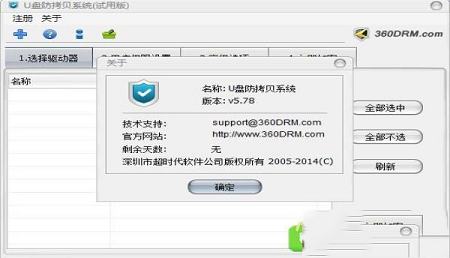
破解内容
没有使用天数限制,可以永久免费使用功能特色
1.只许看,不许动,对外发文档禁止被另存、剪切/复制到电脑。2.只能从防复制U盘中读文件,不能把U盘中的文件复制到U盘以外的其它地方中,但可以把其它的文件复制到U盘中;
3.防复制U盘不能把U盘里的文件另存到U盘以外的其它地方;
4.不能打印防拷贝U盘里的文件;不能把文件内容复制到U盘以外的地方;
5.不能拖放到U盘以外的其它地方,例如:把软件、视频文件、课件ppt、flash、PowerPoint和Word、Excel文档或图片放在U盘或移动硬盘上,用户可以正常打开所有文档,视频,EXE程序等,但文件无法复制!用户只能阅览无法复制文件到外部,有效地保护您的版权。
6.支持各类格式:视频文件、课件ppt、flash、PowerPoint和Word、Excel文档或图片。
7.视频文件、课件ppt、flash、PowerPoint和Word、Excel文档或图片
软件用途
1、教育培训系统,可有效防止各类存放在u盘里的资料被拷贝、复制或剪切到其他地方。课件ppt、PowerPoint和Word、Excel文档教学视频或图片放在U盘或移动硬盘上,别人可以打开,视频也可以播放,软件也可以打开,但无法复制!2、原创收费视频,可防止翻录以及复制传播
3、防拷贝U盘制作,可用于普通U盘商家进行防拷贝U盘制作
使用教程
1.运行加密软件,如果列表里没有您的U盘,请先把U盘插入电脑,再点击"刷新"按钮。2.这是权限设置页面, 点击"自定义权限设置", 可以对权限进行自定义设置. 浏览权限:用户只能打开文件,不能复制或才删除文件. 写入权限:用户只能打开文件并且保存文件,但仍不能复制或删除. 自定义权限可以自由组合这些权限限制。
3. 在该窗口您可以进行各种设置. 若勾上"该用户拥有完全权限",则软件不再限制用户的操作,用户将拥有最高权限。
4.在高级设置窗口,我们可以对软件界面,加密强度进行设置, 首次使用建议您使用默认的设置. 待熟悉软件后,再进行相应的修改。
5.输入 密码 "123456", 然后点击 "加密"按钮即可自动完成加密. 加密成功后,软件将自动弹出U盘。
6.可以看到,U盘里所有的数据都已经被隐藏了. 双击 "客户端"即可打开我们的文件浏览窗口进行操作。
7. 登录窗口,第一项是 "管理员", 其他的是"普通用户""的帐号, 管理员拥有所有权限,并且能 解密U盘 及 重新修改用户权限。
8. 这是文件浏览窗口. 普通用户帐号默认只有最低的权限,如果您需要导入文件,请以管理员帐号登录,或者给普通用户的帐号开通相应的导入功能。
更新日志
1、增加图片缩略图功能2、TXT等文本文件使用内置文本浏览器打开
3、新增文件自动备份功能
4、增强对AUTOCAD 2010的支持
5、增强对CoreDraw的支持
6、修复在使用较高强度后,完全解密时可能报错的问题
∨ 展开

 USB Secure(U盘加密软件)v2.18绿色版
USB Secure(U盘加密软件)v2.18绿色版





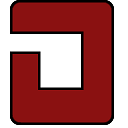

 Duplicate Picture Finder(重复图片查找)v1.0.22.30注册激活版(附安装教程+注册机)
Duplicate Picture Finder(重复图片查找)v1.0.22.30注册激活版(附安装教程+注册机)
 BB FlashBack Prov5.33.0.4392绿色破解版
BB FlashBack Prov5.33.0.4392绿色破解版
 Oxygen: First Breath修改器 V1.0 Steam版
Oxygen: First Breath修改器 V1.0 Steam版
 Revo Uninstaller Pro(卸载软件)v4.3.8.0 免费中文版
Revo Uninstaller Pro(卸载软件)v4.3.8.0 免费中文版
 土豪漫画v1.0电脑版
土豪漫画v1.0电脑版
 bartender10破解补丁
bartender10破解补丁
 51AirClass(51素养电脑版) V4.2.16.9 官方最新版
51AirClass(51素养电脑版) V4.2.16.9 官方最新版
 植物大战僵尸嫁接版电脑版 1.103
植物大战僵尸嫁接版电脑版 1.103
 万能固态硬盘量产工具(SSD MP Tool) V2.2.32 最新免费版
万能固态硬盘量产工具(SSD MP Tool) V2.2.32 最新免费版
 魔百和通用刷机包 V2023 最新免费版
魔百和通用刷机包 V2023 最新免费版
 一芯FC1179主控U盘量产工具 V20201118 绿色免费版
一芯FC1179主控U盘量产工具 V20201118 绿色免费版
 华艺U盘量产工具(HY APTool)v20180111官方版
华艺U盘量产工具(HY APTool)v20180111官方版
 慧荣SM3281黑片量产工具下载 v19.05.08.21绿色版
慧荣SM3281黑片量产工具下载 v19.05.08.21绿色版
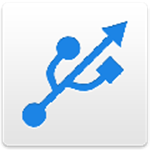 USB Network Gatev9.0.2236中文破解版
USB Network Gatev9.0.2236中文破解版
 慧荣sm2246xt量产工具 V2.5 汉化版
慧荣sm2246xt量产工具 V2.5 汉化版